电脑蓝屏引发的分区错误及解决办法(蓝屏分区错误导致数据丢失和系统崩溃,如何修复?)
155
2025 / 08 / 29
电脑蓝屏问题是让很多用户头痛不已的常见故障之一。当电脑遭遇蓝屏时,往往会使得我们的工作、学习等受到严重影响。然而,不必过于惊慌,本文将为您提供一份解决电脑蓝屏问题的教程,帮助您快速恢复正常使用。
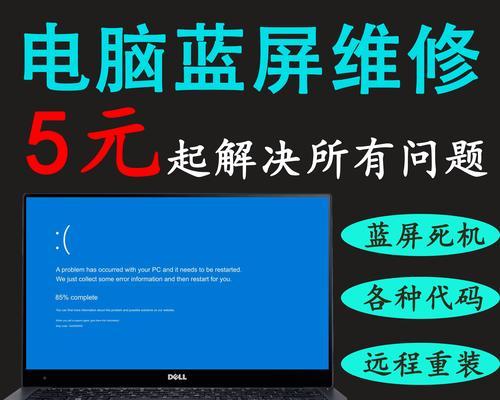
1.确定蓝屏错误代码
-蓝屏错误代码是解决问题的关键,我们可以通过它来了解导致蓝屏的具体原因。
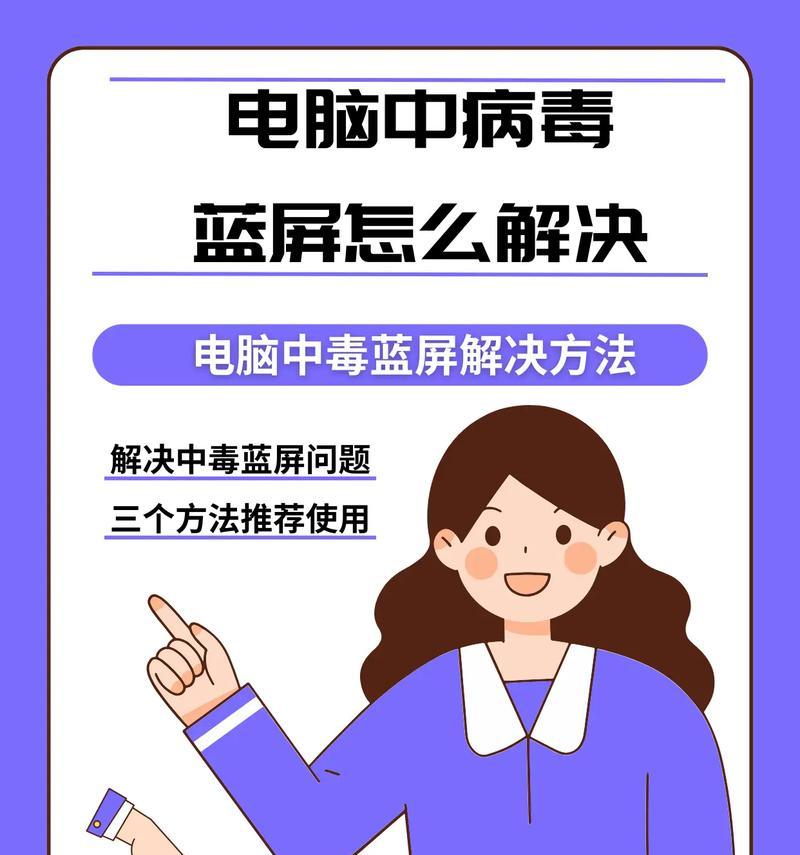
-可以在蓝屏界面上找到错误代码,例如0x0000000A。
2.检查硬件连接是否松动
-有时候蓝屏问题可能是由于硬件连接松动引起的,如内存条、显卡等。

-检查并确保所有硬件设备连接紧密,如有松动则重新插拔。
3.卸载最近安装的软件
-有些软件安装不当或与系统不兼容可能导致蓝屏问题。
-打开控制面板,选择“程序和功能”,找到最近安装的软件并选择卸载。
4.更新或回滚驱动程序
-不正确的驱动程序版本可能导致蓝屏,我们可以尝试更新或回滚驱动程序来解决问题。
-右键点击“开始”菜单,选择“设备管理器”,找到相关设备的驱动程序,右键点击并选择“更新驱动程序”。
5.执行系统文件检查
-可能存在一些系统文件损坏导致蓝屏问题,我们可以通过系统文件检查工具进行修复。
-打开命令提示符,输入“sfc/scannow”命令并按回车键,等待系统文件检查完成。
6.清理电脑内存
-内存中的过多垃圾文件可能会导致蓝屏问题,我们可以进行一次内存清理来解决此类问题。
-右键点击“开始”菜单,选择“运行”,输入“cleanmgr”命令并按回车键,选择需要清理的文件类型并确认清理操作。
7.检查硬盘错误
-硬盘错误可能导致系统出现蓝屏问题,我们可以通过硬盘错误检查工具进行修复。
-打开命令提示符,输入“chkdskC:/f”命令并按回车键,等待硬盘错误检查和修复完成。
8.恢复到上一个稳定状态
-如果蓝屏问题出现后您在系统上进行了更改,可以尝试将系统恢复到上一个稳定的状态。
-打开“控制面板”,选择“系统和安全”,找到“系统”选项,点击“系统保护”并选择“系统还原”。
9.更新操作系统
-操作系统的漏洞可能导致蓝屏问题,我们可以尝试更新操作系统来修复这些漏洞。
-点击“开始”菜单,选择“设置”,点击“更新和安全”,选择“Windows更新”,点击“检查更新”并安装可用的更新。
10.安全模式启动电脑
-如果无法正常启动进入系统,可以尝试进入安全模式来排除蓝屏问题。
-在开机过程中按F8或Shift+F8键,选择“安全模式”,观察是否仍然出现蓝屏问题。
11.重装操作系统
-如果以上方法都无法解决蓝屏问题,可以考虑重装操作系统来清除可能存在的系统故障。
-备份重要数据后,使用安装光盘或USB启动盘进行重新安装。
12.检查硬件是否故障
-如果蓝屏问题仍然存在,可能是硬件设备出现了故障。
-可以拔下不必要的硬件设备,逐一检测是否有硬件故障引起的问题。
13.寻求专业帮助
-如果您尝试了以上方法仍然无法解决蓝屏问题,建议寻求专业人士的帮助。
-专业的电脑维修人员可以更准确地定位和解决问题。
14.预防蓝屏问题的发生
-保持操作系统和驱动程序的更新,安装可信赖的软件,定期清理电脑内存和硬盘等,可以有效预防蓝屏问题的发生。
15.
电脑蓝屏问题可能源于多种因素,但我们可以采取一系列的解决方法来应对。从检查硬件连接到更新驱动程序、执行系统文件检查、清理内存、检查硬盘错误等等,这些方法能够帮助我们解决大部分蓝屏问题。如果以上方法都无效,那么可能是硬件出现故障或者其他复杂因素导致的问题,此时建议寻求专业帮助。最重要的是,我们应该保持系统和软件的及时更新,定期进行系统维护,以预防蓝屏问题的发生。
